일일 활동을 추적하세요. Apple Watch에서 활동이 작동하는 방식
Apple Watch의 활동 앱은 하루 종일 사용자의 움직임을 추적하고 운동을 권장합니다. 활성 이미지삶. 이 프로그램은 일어선 횟수, 움직인 횟수, 운동 지속 시간을 결정하고 성과를 표시하는 세 가지 색상의 링을 표시합니다. 당신의 목표는 더 적은 것입니다 앉은 자세, 움직이고 더 많은 것을 수행하십시오 육체적 운동, 매일 각 링을 채웁니다. iPhone의 활동 앱은 귀하의 활동에 관한 데이터를 저장합니다. 신체 활동장기간에 걸쳐.
경고: Apple Watch, 심박수 센서 및 Apple Watch에 내장된 앱은 의료 기기피트니스 목적으로만 사용됩니다. 중요한 정보피트니스 프로그램의 안전한 사용에 대해서는 섹션을 참조하세요.
작업 시작. Apple Watch에서 활동 앱을 처음 열 때 왼쪽으로 쓸어넘겨 움직이기, 운동 및 준비 활동에 대한 설명을 읽은 다음 시작하기를 탭하십시오. Digital Crown을 탭하고 스크롤하여 성별, 나이, 체중, 키를 입력하고 활동 수준을 선택한 다음 움직이세요.

메모: iPhone의 Apple Watch 앱에 생년월일, 성별, 나이, 체중을 입력할 수도 있습니다. iPhone에서 Apple Watch 앱을 열고 나의 시계 > 건강을 선택합니다.
남은 경로를 확인하세요.언제든지 시계 모드를 위로 스와이프하고 다시 스와이프하여 활동 미리보기로 이동하여 결과를 확인할 수 있습니다. Mobility 링에는 소모된 칼로리가 표시됩니다. "운동" 링은 집중 시간을 표시합니다. 신체 활동. "워밍업 포함" 링은 하루에 몇 번이나 시간당 1분 이상 일어섰는지 보여줍니다. 활동을 위로 스와이프하거나 Digital Crown을 돌려 진행 상황 그래프를 확인하세요.
미리보기를 탭하여 활동 앱을 엽니다. 각 활동의 결과를 보려면 화면을 스와이프하세요. 주간 보고서를 확인하거나 이동 목표를 변경하려면 디스플레이를 탭하세요.

두 번째 라운드에서 링이 채워지기 시작하면 목표를 초과한 것입니다. 업적 보상 획득: 업적 알림을 받으면 아래로 스크롤하여 업적을 확인한 다음 업적을 스와이프하여 모든 각도에서 볼 수 있습니다.

활동 내역과 성과를 확인하세요. iPhone에서 활동 앱을 열고 캘린더에서 날짜를 탭하여 그날의 성과를 확인하세요.

목표를 변경합니다. Apple Watch에서 활동 앱을 열고 이동 목표를 변경하라는 메시지가 나타날 때까지 디스플레이를 길게 누릅니다.

매주 월요일마다 지난 주의 진행 상황 요약과 일일 이동 목표를 다음으로 변경하라는 요청을 받게 됩니다. 다가오는 주. Apple Watch는 이전 활동을 기반으로 목표를 제안합니다.
활동 알림을 관리합니다.알림은 목표 달성에 도움이 됩니다. Apple Watch는 신체 활동 목표를 달성한 정도를 알려줍니다. 보고 싶은 미리 알림 및 경고를 선택하려면 iPhone에서 Apple Watch 앱을 열고 나의 시계를 탭한 다음 활동을 탭하십시오.

당일 활동 추적을 끄십시오.남은 하루 동안의 활동 미리 알림을 끄려면 iPhone에서 Apple Watch 앱을 열고 나의 시계 > 활동을 탭한 다음 하루 동안 미리 알림 끄기를 켜십시오.
Apple Watch의 활동 앱은 하루 종일 사용자의 움직임을 추적하고 활동적인 상태를 유지하도록 권장합니다. 이 프로그램은 일어서던 횟수, 움직인 횟수, 운동 지속 시간을 결정하고 성취도를 표시하는 세 가지 색상의 링을 표시합니다. 당신의 목표는 덜 앉고, 더 많이 움직이고, 운동하면서 매일 각 링을 채우는 것입니다. iPhone의 활동 앱은 장기간에 걸친 신체 활동에 대한 데이터를 저장합니다.
경고: Apple Watch, 심박수 센서 및 Apple Watch에 내장된 앱은 의료 기기가 아니며 피트니스 목적으로만 사용됩니다. 피트니스 프로그램을 안전하게 사용하는 방법에 대한 중요한 정보는 을 참조하세요.
작업 시작. Apple Watch에서 활동 앱을 처음 열 때 왼쪽으로 쓸어넘겨 움직이기, 운동 및 준비 활동에 대한 설명을 읽은 다음 시작하기를 탭하십시오. Digital Crown을 탭하고 스크롤하여 성별, 나이, 체중, 키를 입력하고 활동 수준을 선택한 다음 움직이세요.

메모: iPhone의 Apple Watch 앱에 생년월일, 성별, 나이, 체중을 입력할 수도 있습니다. iPhone에서 Apple Watch 앱을 열고 나의 시계 > 건강을 선택합니다.
남은 경로를 확인하세요.언제든지 시계 모드를 위로 스와이프하고 다시 스와이프하여 활동 미리보기로 이동하여 결과를 확인할 수 있습니다. Mobility 링에는 소모된 칼로리가 표시됩니다. "운동" 링은 격렬한 신체 활동의 시간을 보여줍니다. "워밍업 포함" 링은 하루에 몇 번이나 시간당 1분 이상 일어섰는지 보여줍니다. 활동을 위로 스와이프하거나 Digital Crown을 돌려 진행 상황 그래프를 확인하세요.
미리보기를 탭하여 활동 앱을 엽니다. 각 활동의 결과를 보려면 화면을 스와이프하세요. 주간 보고서를 확인하거나 이동 목표를 변경하려면 디스플레이를 탭하세요.

두 번째 라운드에서 링이 채워지기 시작하면 목표를 초과한 것입니다. 업적 보상 획득: 업적 알림을 받으면 아래로 스크롤하여 업적을 확인한 다음 업적을 스와이프하여 모든 각도에서 볼 수 있습니다.

활동 내역과 성과를 확인하세요. iPhone에서 활동 앱을 열고 캘린더에서 날짜를 탭하여 그날의 성과를 확인하세요.

목표를 변경합니다. Apple Watch에서 활동 앱을 열고 이동 목표를 변경하라는 메시지가 나타날 때까지 디스플레이를 길게 누릅니다.

매주 월요일에는 지난 주의 진행 상황에 대한 요약과 다음 주의 일일 이동 목표 변경 요청을 받게 됩니다. Apple Watch는 이전 활동을 기반으로 목표를 제안합니다.
활동 알림을 관리합니다.알림은 목표 달성에 도움이 됩니다. Apple Watch는 신체 활동 목표를 달성한 정도를 알려줍니다. 보고 싶은 미리 알림 및 경고를 선택하려면 iPhone에서 Apple Watch 앱을 열고 나의 시계를 탭한 다음 활동을 탭하십시오.

당일 활동 추적을 끄십시오.남은 하루 동안의 활동 미리 알림을 끄려면 iPhone에서 Apple Watch 앱을 열고 나의 시계 > 활동을 탭한 다음 하루 동안 미리 알림 끄기를 켜십시오.
친구들과 함께 활동에 참여하고 보상을 받을 수 있습니다. 아래에서는 이를 수행하는 방법을 알려드리겠습니다.
활동 대회사과 보다
대회 중에 활동 링에 추가된 각 백분율에 대해 포인트를 받습니다. 대회는 7일간 진행됩니다. 하루 최대 600포인트를 적립하실 수 있습니다. 주당 최대 – 4200포인트.
Apple Watch 또는 iPhone의 해당 앱을 통해 친구를 챌린지에 참여하도록 초대할 수 있습니다. 이렇게 하려면 사용자가 공유를 활성화해야 합니다.
시계에서:
1) 활동 앱으로 이동하여 다음으로 스크롤하세요. 일반 액세스.
2) 연락처 선택
3) 아래로 스크롤하여 클릭하세요. 보내다.
1) 활동 앱에서 일반 액세스화면 하단에 있습니다.
2) 연락처 선택, 당신이 경쟁하고 싶은 사람.

3) 딸깍 하는 소리 보내다.
친구가 초대를 수락하면 다음날부터 대회가 시작됩니다.
어떻게 보다 결과
일주일 동안 귀하와 경쟁 상대는 Apple Watch를 통해 귀하의 결과에 대한 알림을 받게 됩니다. 이 메시지는 더 많은 일을 하도록 동기를 부여하는 데 목적이 있습니다.
Apple Watch 및 iPhone 활동 앱의 공유 섹션에서도 결과를 볼 수 있습니다.
시계에서:
1) 공유 섹션을 엽니다. 화면 상단에는 현재 대회 목록이 표시됩니다.

2) 목록을 탭하여 확인하세요. 추가 정보, 총점, 오늘의 점수, 일일 차트를 포함합니다. 과거의 모든 대회와 그 결과가 포함된 섹션도 있습니다.
동일한 정보는 페어링된 iPhone의 Apple Watch 앱에서도 볼 수 있습니다.

수상 내역
대회가 종료된 후 우승자는 보상을 받게 됩니다. 특별 섹션에서 수상 내역을 확인할 수 있습니다. 애플 앱아이폰을 조심하세요.

Apple Watch 대회 – 흥미로운 방법더 많은 일을 하도록 스스로에게 동기를 부여하세요. 또한 친구들이 얼마나 멀리 떨어져 있더라도 그들과 소통할 수 있는 재미있는 방법이기도 합니다. 시간이 지남에 따라 기능이 어떻게 발전하는지 살펴보겠습니다.
이 기사에서는 Apple Watch의 활동 앱이 무엇인지, 그 기능과 사용 방법에 대해 설명합니다.
항해
Apple Watch 스마트 시계는 iPhone과 함께 작동합니다. 그들은 다기능이며 훌륭한 피트니스 보조자가 될 수 있습니다. Apple Watch는 칼로리를 계산하고 심박수, 혈압과 같은 기타 다양한 신체 매개변수를 모니터링할 수 있습니다.
피트니스 옵션은 다음 경우에만 작동할 수 있습니다. 활성 연결 iPhone과 아이콘이 표시되는 경우 "나"스마트 기기에서. 가젯에는 표준 응용프로그램이 있습니다. 활동, 페어링 중에 스마트폰에 설치됩니다. 시계의 모든 데이터는 휴대폰으로 전송되어 프로그램이 이를 저장하고 처리합니다.
Apple Watch의 활동 앱
활동 서클은 무엇을 의미하나요?
시계의 데이터는 세 개의 원으로 표시되며, 이는 애플리케이션에 들어가면 즉시 볼 수 있습니다. 각 매개변수에 대한 자세한 정보를 보려면 화면을 위로 스와이프하면 프로그램에서 스마트 링을 볼 수 있는 더 넓은 메뉴가 열립니다.

Mobility는 하루 동안 얼마나 멀리 걸었는지 추적합니다. 안에 상세 설명지난 24시간 동안 몇 걸음을 걸었는지 확인할 수 있습니다.
칼로리가 소모되고 심박수가 증가하는 신체 활동으로 지표가 높아집니다.
워밍업에서는 신체 활동을 제공하지 않는 행동이 기록되지만 여전히 도움을 받으면 칼로리가 손실됩니다. 예를 들어, 사람이 앉을 때, 침대나 의자에서 일어날 때 등이 있습니다.
활동을 통해 사용자는 하루의 목표를 설정하고 완료할 수 있을 뿐만 아니라 프로세스를 제어할 수 있습니다.
활성 칼로리
이 개념은 Apple Watch가 피트니스 보조자로 작동할 때 핵심입니다. 활성 칼로리란 무엇입니까? 이는 신체 활동 중에 소모되는 에너지입니다.
활동이 없으면 데이터가 계산되지 않습니다. 정상적인 걷기 중에 소비되는 에너지도 다른 운동에 비해 에너지 집약도가 낮기 때문에 계산되지 않습니다. 시계는 매우 스마트하여 활동을 구별하고 모드를 독립적으로 선택할 수 있을 뿐만 아니라 각 기간에 소비된 에너지를 계산할 수 있습니다.

계산 방법

Apple Watch에는 복잡한 계산 알고리즘이 있습니다. 각 스포츠에 대해 메모리에 저장된 정보를 기반으로 칼로리를 계산합니다. 심박수 변화 및 움직임에 대한 데이터도 여기에 중첩됩니다.
활동 프로그램에는 어떤 기능이 있나요?
iPhone에서 계속해서 보고를 받으려면 다음을 수행해야 합니다.

- 열려 있는 "보다"
- 이동 "내 시계"
- 하위 카테고리 옆 "활동"
- 경고 및 미리 알림 활성화
알림을 활성화한 후 애플리케이션을 열고 탭을 클릭한 후 모든 옵션이 귀하의 목적에 적합한지 확인하세요.

iPhone과 페어링된 스마트워치는 프로세서를 사용하여 GPS 데이터와 내장 기능을 사용하여 움직임을 더욱 정확하게 추적합니다. 또한 iPhone과 연결하면 iWatch의 기능과 성능이 더욱 넓어지지만, 이것이 없으면 일반 시계처럼 사용할 수 있습니다. 즉, 시간만 볼 수 있습니다. 따라서 스마트폰과 함께 시계를 구매하는 것이 좋습니다.
신청서가 없으면 어떻게 해야 하나요?
프로그램의 경우 "활동"누락된 경우 장치를 재부팅하고 다시 살펴보십시오.
그래도 도움이 되지 않으면 애플리케이션을 다시 설치하고 시계와 iPhone을 연결해 보세요. 아이콘은 시계와의 페어링이 완전히 완료된 경우에만 표시된다는 점을 잊지 마세요.
훈련 로그를 활성화하는 방법은 무엇입니까?

다음을 수행할 수 있습니다.
- 명령을 말함으로써 시리
- 선택하다 원하는 기능프로그램에서 "훈련"시계에
옆으로 스와이프하면 원하는 스포츠의 설정 메뉴가 열립니다. 여기에서 훈련 목표를 설정하고 특정 시간, 거리 또는 칼로리 수에 대한 목표를 설정할 수 있습니다.
작동 중에 애플리케이션에서 시계 디스플레이의 데이터 표시를 전환할 수 있습니다. « 활성 칼로리» . 표시 가능 일반 정보, 심박수, 운동에 소요된 시간, 이동 속도, 걸은 거리.
칼로리 소모량을 추적하기 위한 목표 설정
- 애플리케이션 열기 "활동"
- 탭을 찾을 때까지 왼쪽으로 스크롤하세요. 이동하다

- 시계 화면을 꾹 눌러주세요
- 선택하다 이동 목표 변경
- 활동 수준에 편리한 목표로 목표를 변경하세요.

- 선택하다 업데이트
비디오: Apple Watch 활동 - iPhone 5 및 6에 대한 운동 앱 링크
Apple Watch의 피트니스 기능은 훌륭합니다. 덕분에 몸매를 가꾸고 유지할 수 있습니다. 시계는 이 기능을 훌륭하게 수행합니다. 훈련 중에 매개변수를 추적하고, 심박수를 측정하고, 판독할 수 있습니다. 다른 종류활동. 아래에서는 이러한 기능을 사용하는 방법을 배우게 됩니다.
훈련 시작
훈련을 시작하려면 시계 헤드를 클릭한 다음 런닝맨 아이콘을 터치하고 목록에서 가장 적합한 운동을 선택하세요.
필요한 경우 시계 모드를 탭하고 일시 중지를 선택하여 운동을 일시 중지할 수 있습니다. 마찬가지로 종료를 선택하면 수업이 종료되었음을 나타냅니다. 이 경우 결과와 자세한 통계가 화면에 표시됩니다. 끝까지 스크롤한 후 저장을 클릭하여 운동 결과를 활동 애플리케이션에 저장합니다.

모든 스포츠 활동 중에는 심박수를 허용 가능한 한도 내로 유지하는 것이 매우 중요합니다. Apple Watch로 이 작업을 수행하는 것은 매우 간단하고 편리합니다.

시계 헤드를 눌러 시계 모드로 돌아온 다음 스와이프하여 없애세요. 하단 가장자리표시되면 한눈에 보기 화면으로 전환됩니다. 하트 아이콘을 찾을 때까지 왼쪽과 오른쪽으로 스크롤하세요. Apple Watch를 이 모드로 두면 시계가 자동으로 현재 심박수를 추적하고 표시하기 시작합니다.
활동 추적
Apple Watch와 iPhone에는 모두 활동 앱이 있습니다. 시계에 사전 설치되어 있으며 쌍이 생성되면 iPhone에 나타납니다. 시계를 착용하는 동안 걷기, 서기, 운동 등 모든 활동이 추적되어 활동 앱에 저장됩니다.
애플워치
Apple Watch에서 활동을 보려면 머리를 누르고 활동 애플리케이션 아이콘을 선택해야 합니다. 또는 미니 활동 위젯이 있는 여러 시계 모드 중 하나를 선택하고 아이콘을 터치하여 애플리케이션을 엽니다.

빨간색 막대는 걸음 수를 나타내고, 녹색 막대는 운동 시간이나 횟수를 나타내며, 파란색 막대는 앉거나 누워 있지 않은 시간, 즉 발로 보낸 시간을 나타냅니다. 목표를 달성하면 하루 종일 세 개의 막대가 모두 채워집니다.

전환하려면 왼쪽과 오른쪽으로 스와이프하세요. 자세한 정보각 활동 유형에 대해 자세히 알아보고 이를 통해 더욱 자세한 시간별 통계를 확인할 수 있습니다.
아이폰
iPhone의 큰 화면에서 활동은 한 달 전체의 일일 데이터를 한 번에 표시하지만 메인 화면에는 현재 일일 진행 상황이 표시됩니다. 월별, 주별 보기 정보를 매일 선택하여 달성한 목표 수와 달성하지 못한 목표 수를 확인할 수 있습니다.
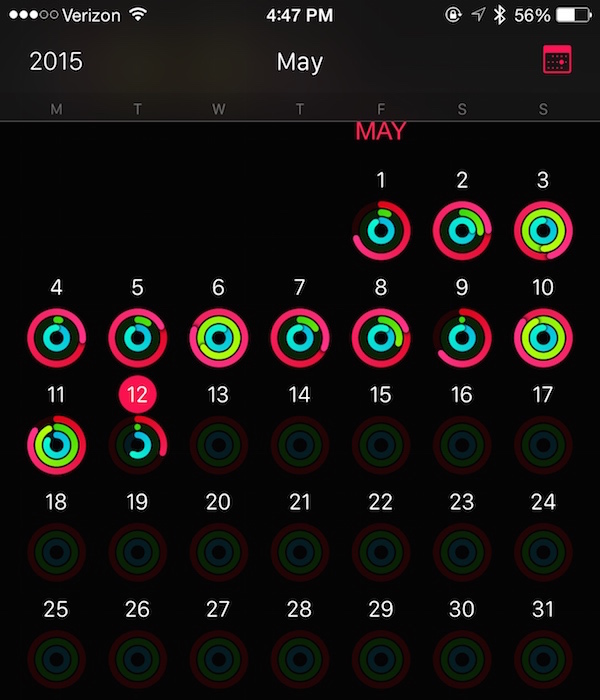
캘린더 그리드의 각 날짜에 대한 작은 아이콘 뒤에는 모든 유형의 활동에 대한 통계가 숨겨져 있으며, Apple Watch에서와 마찬가지로 더 많은 정보를 찾을 수 있습니다. 자세한 정보소모된 칼로리와 시간별 차트에 대해 알아보세요.
쉽고 아름다운 인터페이스를 갖춘 Apple Watch와 함께 제공되는 iPhone 앱을 사용하면 간단한 일일 목표를 쉽게 설정하고 달성할 수 있습니다. 활동을 사용하면 항상 성공, 실패 및 목표를 향한 진행 상황에 대한 데이터를 손쉽게 확인할 수 있습니다.






